- Avtor Jason Gerald [email protected].
- Public 2023-12-16 11:38.
- Nazadnje spremenjeno 2025-01-23 12:44.
Ta wikiHow vas uči, kako obrezati neželene dele videoposnetka z aplikacijo za urejanje videa Adobe Premiere Pro.
Korak
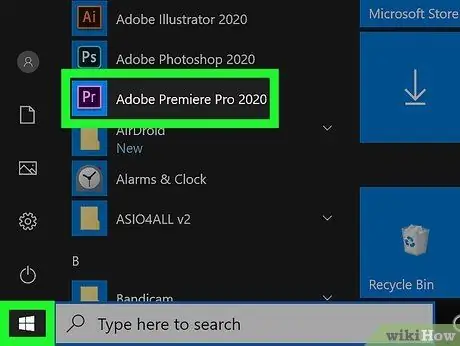
Korak 1. Odprite Adobe Premiere Pro
Adobe Premiere Pro lahko odprete tako, da dvokliknete vijolično ikono aplikacije z napisom pr".
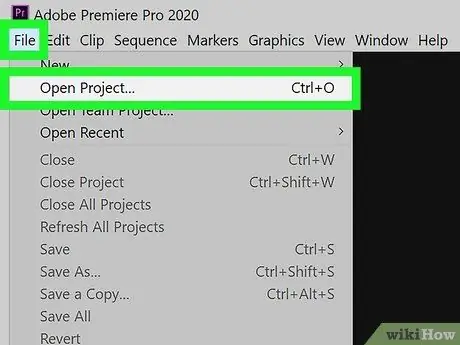
Korak 2. Odprite projekt Adobe Premiere Pro
Če želite odpreti projekt v programu Adobe Premiere Pro, sledite tem korakom.
- Kliknite mapa v menijski vrstici na vrhu zaslona.
- Kliknite Novo… za začetek novega projekta oz Odprto… odpreti obstoječi projekt.
- Izberite datoteko, ki jo želite odpreti, in kliknite Odprto.
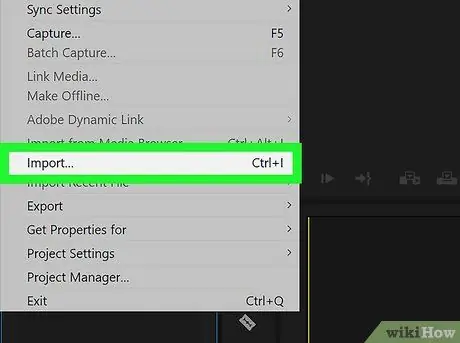
Korak 3. Uvozite video posnetek, ki ga želite izrezati, v projekt
Če videoposnetek, ki ga želite izrezati, še ni v vašem projektu, ga morate uvoziti v Adobe Premiere. Za uvoz video posnetka v projekt sledite tem korakom:
- Kliknite mapa
- Kliknite Uvoz.
- Izberite videoposnetek, ki ga želite uvoziti.
- Kliknite Odprto.
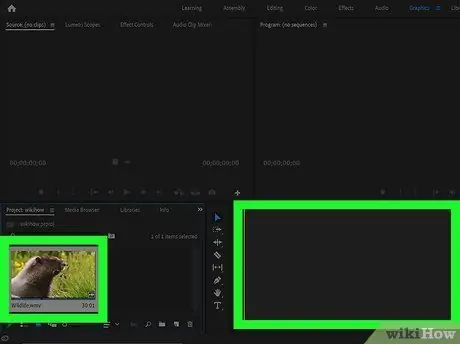
Korak 4. Na zavihku »Projekt« kliknite video, ki ga želite izrezati, in ga povlecite na časovno os
Video posnetke, ki ste jih uvozili v Adobe Premiere Pro, najdete v podoknu Projekt na zavihku Knjižnice. Podokno Project se običajno nahaja v spodnjem levem kotu zaslona. Podokno časovne osi se običajno nahaja tik desno od podokna Project.
Če ne vidite podokna Project, podokna Timeline ali drugega podokna, do katerega potrebujete dostop, kliknite Window v menijski vrstici na vrhu zaslona in preverite, ali je zahtevano podokno označeno
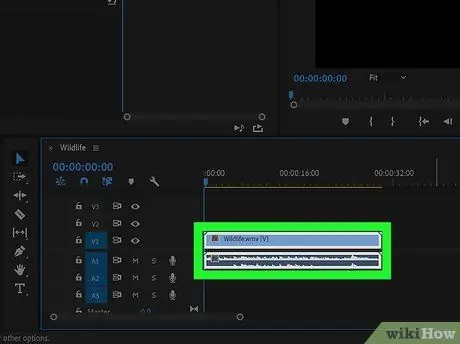
Korak 5. Izberite video s klikom nanj
Ta korak bo označil video posnetek na časovnici.
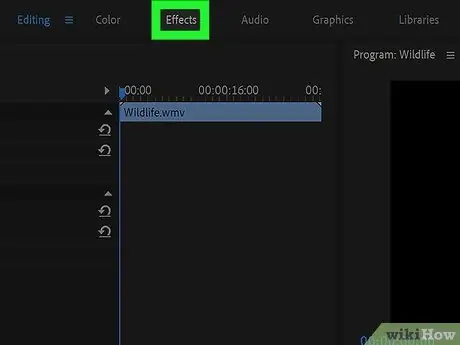
Korak 6. Kliknite Učinki
Ta zavihek je na vrhu okna, običajno v spodnji levi strani zaslona.
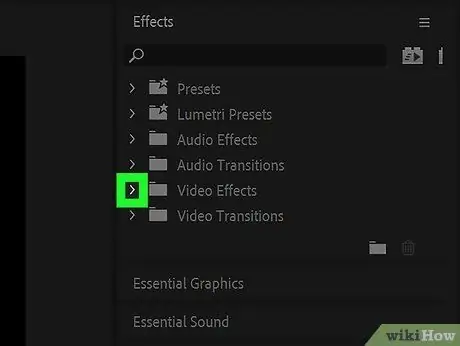
Korak 7. Kliknite
zraven »Video učinki«.
Ikona je podobna puščici poleg "Video efekti" na seznamu učinkov. Po tem se odpre seznam kategorij video učinkov.
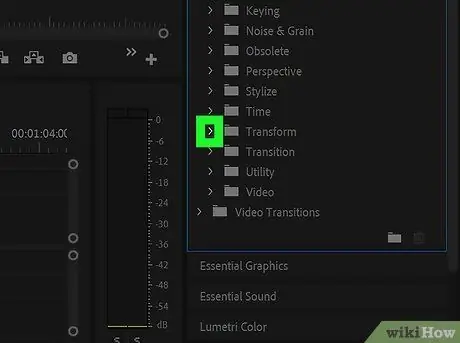
Korak 8. Kliknite
zraven »Preoblikuj«.
Ikona je podobna puščici poleg datoteke »Transform«. Po tem se bo odprl seznam Transform video učinkov.
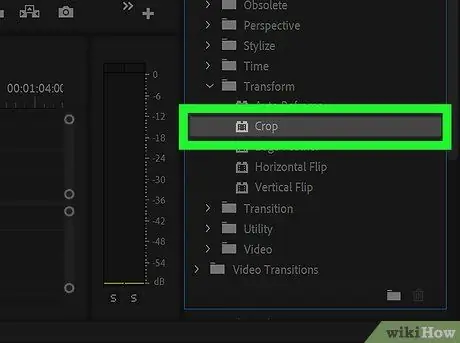
Korak 9. Kliknite orodje Crop in ga povlecite na obstoječi video posnetek na časovni osi
S tem se odpre zavihek Upravljanje učinkov v zgornjem levem oknu zaslona.
Druga možnost je, da v iskalno vrstico nad ploščo Projekt vnesete obrezovanje in pritisnite Enter, da poiščete učinek obrezovanja
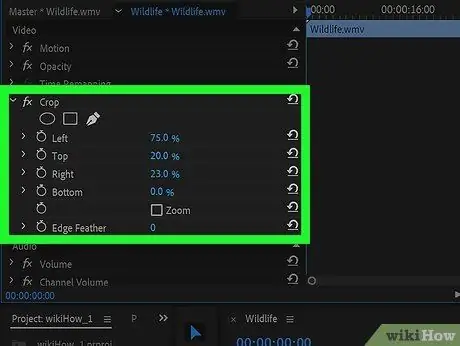
Korak 10. Nastavite mejo video posnetka
To lahko storite v kontrolnikih na zavihku Kontrolniki učinkov:
- Odstotek odčitka 0% pomeni, da stran sploh ni odrezana.
- Povečajte številko poleg Robno pero na nadzorni plošči za učinke bo zgladila obrobo, ki obdaja video.
-
Potrdite polje zraven Povečava za povečanje vidnega dela videoposnetka po obrezovanju, da zapolni ploščo Predogled zaporedja.
Če povečate video posnetek z nizko ločljivostjo, je lahko videti razpokan ali zamegljen






